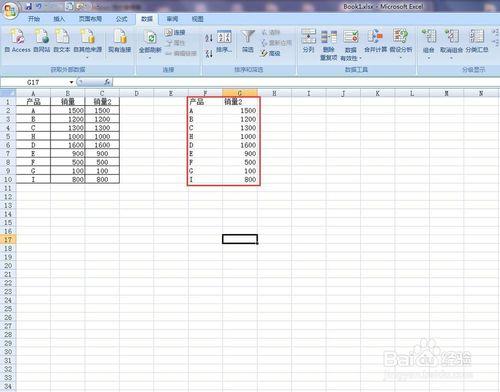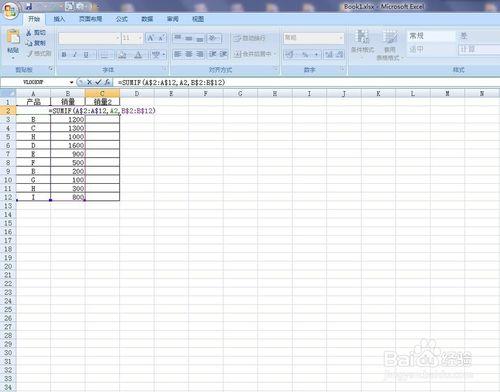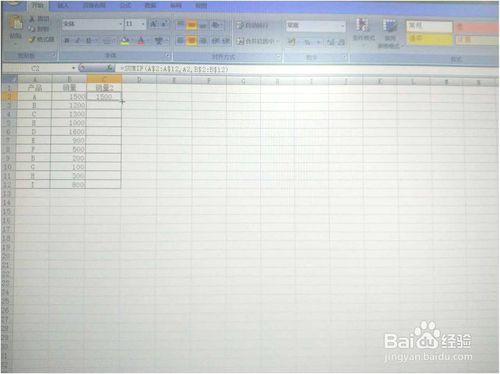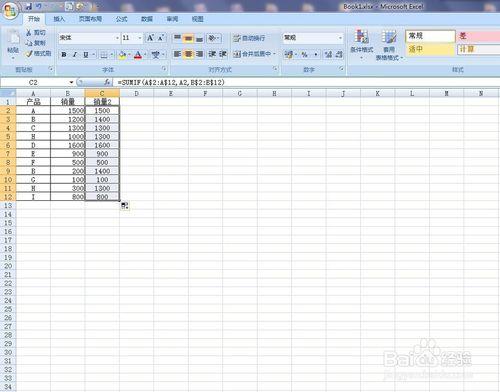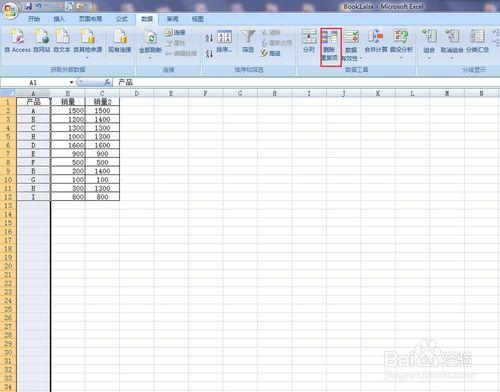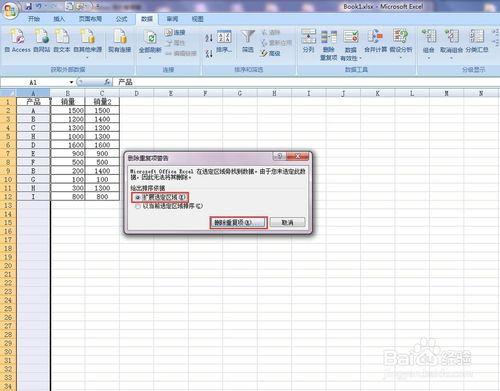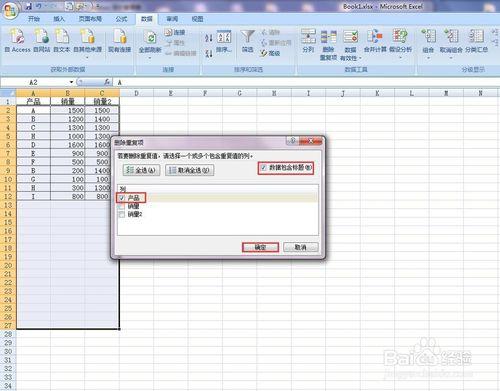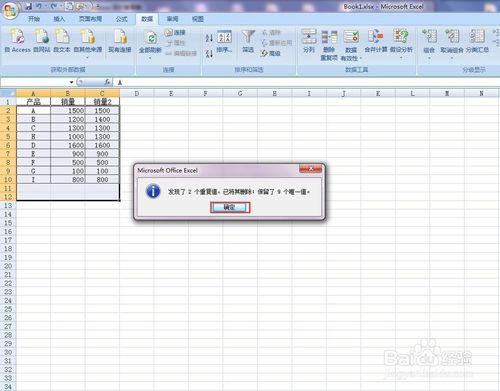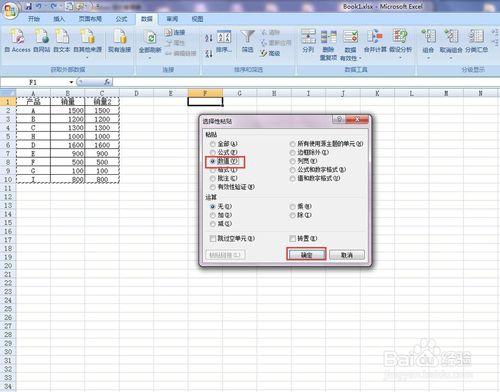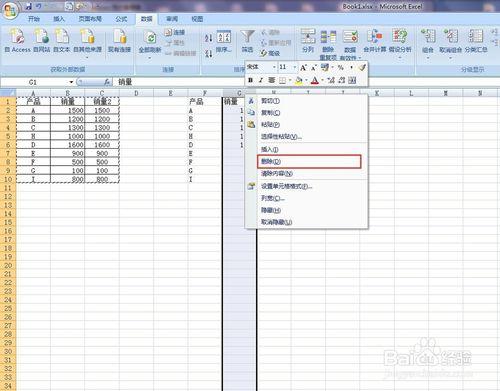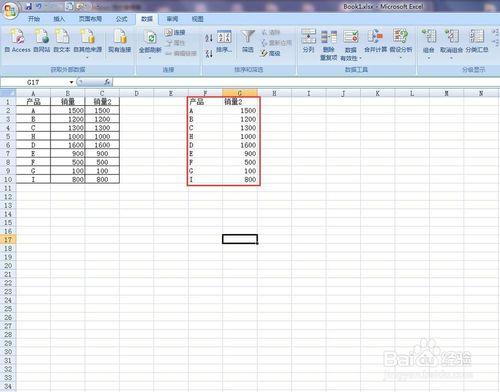日常用excel統計資料中,我們往往會遇到重複項,資料量比較少的時候可以簡單手工計算,當資料量很大時,工作量就很大,下面小編就來介紹如何去除重複項並求和。
工具/原料
電腦
excel
方法/步驟
以下面的資料為例,我們可以看到產品B、H有重複,要求得A列每個產品的銷量。
將滑鼠定位至單元格C2,輸入“=SUMIF(A$2:A$12,A2,B$2:B$12)”,按回車鍵。SUMIF函式可用於求重複項的和,“A$2:A$12”代表要計算的單元格區域,“A2”是求和的條件,“B$2:B$12”是用於求和計算值的單元格。
將滑鼠移至單元格C2右下角,游標變成實心的十字圖形(如下圖)。
雙擊滑鼠,即可自動填充公式得到想要的結果。
選中A列,單擊工具欄資料-刪除重複項,彈出警告視窗,選中“擴充套件選定區域”,點選刪除重複項。
彈出刪除重複項的選擇視窗,勾選“資料包含標題”、“產品”,點選確定,彈出對話方塊顯示刪除重複值個數、保留唯一值個數,點選確定。
選中資料,Ctrl+C複製資料,選擇性貼上到其他位置。
刪除銷量一欄,留下產品和銷量2兩欄,就得到需要的最終結果。